Korvaa komentokehote PowerShellillä Windows 10:n WinX-valikossa
Kun napsautat hiiren kakkospainikkeella Windows 10 -työpöytänäytön vasenta alakulmaa, WinX - valikko tulee näkyviin, ja siinä näkyy muun muassa komentokehote(Command Prompt) . Halutessasi voit korvata komentokehotteen PowerShellillä (Command Prompt)tässä(PowerShell) WinX Power Menu -valikossa(WinX Power Menu) .

Windows PowerShell on komentorivin komentotulkki ja komentosarjakieli, joka on suunniteltu erityisesti järjestelmän hallintaan ja tehokäyttäjille, ohjaamaan ja automatisoimaan Windows - käyttöjärjestelmän ja Windowsissa toimivien sovellusten hallintaa(Windows) .
Korvaa komentokehote (Replace Command Prompt)PowerShellillä(PowerShell) WinX - valikossa(WinX Menu)
Voit käyttää sitä kaikkien komentojen suorittamiseen, joita voit suorittaa CMD :llä , myös PowerShellissä(PowerShell) , joten jotkut teistä saattavat haluta, että WinX-valikko(WinX Menu) näyttää sen sijaan PowerShellin(PowerShell) . Tapa tehdä se on tarjolla myös Windows 10 :ssä .
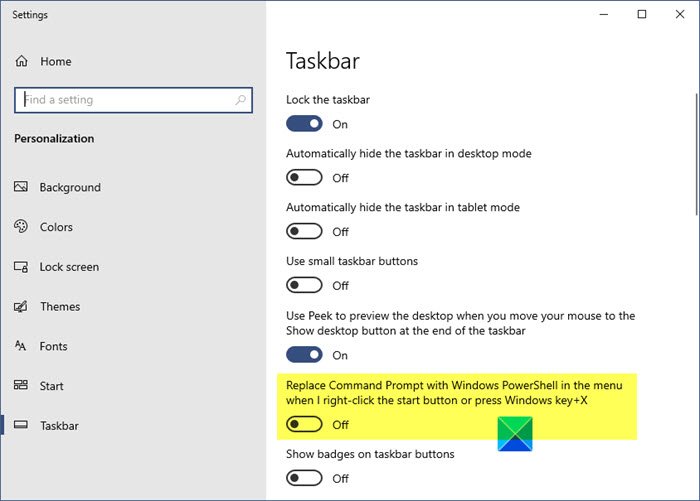
Korvaa komentokehote (Command Prompt)PowerShellillä (PowerShell)Windows 10 : n WinX Power -valikossa(WinX Power Menu) :
- Napsauta hiiren kakkospainikkeella(Right-click) Windows 10(Windows 10) -tehtäväpalkkia
- Valitse Tehtäväpalkin asetukset
- Vaihda tässä kytkin Päällä-asentoon kohtaan – Replace Command Prompt with Windows PowerShell in the menu when I right-click the lower-left corner or press Windows key+X .
Aiheeseen liittyvä: (Related:) Palaa takaisin Avaa komentokehote tässä PowerShellin sijaan Explorerissa(Get back Open Command Prompt here instead of PowerShell in Explorer) .
Windows 8.1:ssä
Korvaa komentokehote (Command Prompt)PowerShellillä (PowerShell)Windows 8.1 : n WinX Power Menu -valikossa(WinX Power Menu) napsauttamalla hiiren kakkospainikkeella Windows 8.1 :n tehtäväpalkkia ja valitsemalla Ominaisuudet avataksesi Tehtäväpalkin(Taskbar) ominaisuusruudun.
Nyt näet Navigointi(Navigation) - välilehden valikossa vaihtoehdon Korvaa komentokehote(Replace Command Prompt) Windows PowerShellillä(Windows PowerShell) , kun napsautan hiiren kakkospainikkeella vasenta alakulmaa tai painan Windows - näppäintä + X.
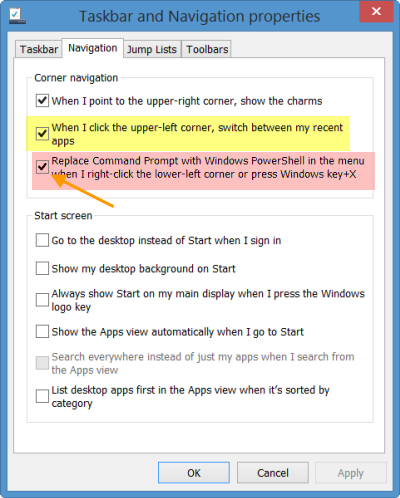
Oletuksena tämä vaihtoehto on valittuna. Poista valinta, napsauta Käytä(Apply) ja poistu(Exit) .
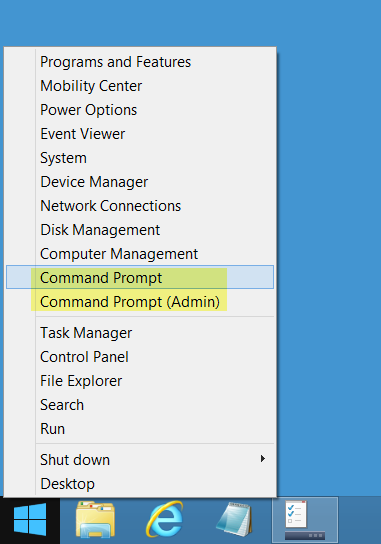
WinX Power -valikko(WinX Power Menu) näyttää nyt komentokehotteen (Command Prompt)Windows PowerShellin(Windows PowerShell) sijaan .
Aiheeseen liittyvä(Related) : Kiinnitä PowerShell tai komentokehote järjestelmänvalvojan oikeuksilla Käynnistä-valikon pikakuvake .
Vinkki(Tip) : Tämä viesti näyttää, kuinka Ohjauspaneeli näytetään Windows 10:n WinX-valikossa.
Related posts
Korvaa komentokehote PowerShellillä ja päinvastoin Windows 10:ssä
Korvaa Powershell komentokehotteella Windows 10:n Käynnistä-valikossa
Korvaa PowerShell komentokehotteella Windows 10:n kontekstivalikossa
Näytä Ohjauspaneeli Windows 10:n WinX-valikossa
Lisää Ohjauspaneeli ja komentokehote WinX-valikkoon Windows 10:ssä
Käytä FTP-palvelinta komentokehotteen avulla Windows 10:ssä
34 pikanäppäintä Windows 10:n komentokehotteeseen
Ota käyttöön tai poista käytöstä vanha konsoli komentokehotteelle ja PowerShellille Windows 10:ssä
Kuinka luoda useita kansioita kerralla -
Microsoft Store -sovellusten nollaus PowerShellin avulla Windows 10:ssä
Mikä malli on Windows 10 -tietokoneeni, kannettavani tai tablettini? 8 tapaa selvittää -
UEFI BIOSin ja Windows 10:n palautusympäristön pikakuvakkeet
PowerShell-komentohistorian katsominen Windows 10:ssä
Kuinka käsitellä tiedostoja, kansioita ja sovelluksia Bashissa Ubuntussa Windows 10:ssä
PowerShellin lisääminen kontekstivalikkoon Windows 10:ssä
8 Windows 10:n komentokehotteessa ja PowerShellissä uusia ominaisuuksia?
Palaa takaisin Avaa komentokehote täällä Explorerin PowerShellin sijaan
Ilmainen WinX DVD Ripper Windows 10:lle
5 tapaa avata korotettu komentokehote Windows 10:ssä
Kuinka luoda luettelo asennetuista ohjelmista PowerShellillä Windows 10:ssä
